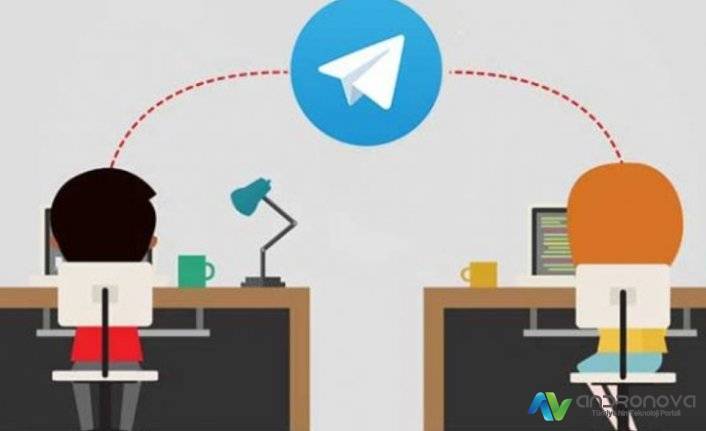Bilgisayarlar arasında dosya nasıl paylaştırılır çok ama çok eskiden beri sorulan sorulardan biri olma özelliğini sürdürüyor. Şimdilerde Windows 10 dosya paylaştırma daha ön planda.


Bilgisayarlar arasında dosya gönderme uzun yıllar aranan kelimlerden biri diyebiliriz. Şimdilerde Windows 7′ den Windows 10′ a dosya gönderme daha sık sorulan soruların başını çekiyor. Ağlar arasında dosya paylaşımı dışında özellikle uzaktan dosya aktarma daha da merak edilen bir işlem. Haberimizde çok detayına girmeden yüzeysel bir anlatımla yapılması gerekenlerden bahsedeceğiz.
- Dosya paylaşımda ortak bir klasör açarak bunun üzerinden paylaşımlar yapılsın
- Tüm bilgisayarlarda lisanslı iyi bir virüs programı kullanılsın
- Uzak bağlantılarda dosya transferi sırasında yavaşlama ve kopma sorunlarında internet bağlantısı hızını kontrol ediniz
- Bir anda aşırı büyüklükte dosya transferi yapmayınız. Azar azar belli boyutlarda gönderim daha sağlıklı olacak
Bilgisayarlar arasında dosya paylaşımı
Günümüzde teknolojinin ilerlemesiyle birlikte iş yerlerinde ve ofislerde sıkça bilgisayar arası dosya paylaşımı sağlanmaktadır. Bilgisayarlar arası dosya paylaşma işlemi oldukça pratik bir işlemdir. Ancak karşımıza sıkça bilgisayarlar arasında dosya nasıl paylaştırılır? Tarzında soru gelmektedir. Bizlerde aşağıda, herhangi bir teknik servise veya bilgisayarcı desteğine gerek kalmadan bu işlemi nasıl gerçekleştirebilirsiniz bundan bahsedeceğiz.
Önemli bazı hususları not olarak belirtmek istiyoruz. Bağlantı yapılan bilgisayar veya bilgisayarlar arasında yapılacak paylaşımda, her hangi bir PC’ de virüs bulunuyorsa, ağ üzerinden veya internet bağlantısıyla diğer bilgisayara virüsün bulaşma olasılığı bulunuyor. Bir diğer husus ise veri güvenliği. Paylaşıma açılacak alanlara dikkat edilmesi gerekiyor. Bir üçüncü kişi tarafından veriler her zaman çalınabilir olduğunu belirtelim. Bundan dolayı özel bir klasör oluşturup onun üzerinden paylaşımı yapınız.
Windows 10 dosya paylaşımı
- Denetim masasına giriyoruz
- Ağ ve paylaşım merkezini açınız
- Sol kısımdan “Gelişmiş paylaşım ayarlarını değiştirin” tıklayın
- Ağ bulmayı aç veya kapat ile devam edin
- Sonrasında “Dosya ve yazıcı paylaşımını aç” ve “Değişiklikleri kaydet”
- Şimdi gelelim paylaşım yapılacak dosyaya. Yeni bir klasör oluşturum üzerine fare ile sağ tıklayın
- Yetkilendirme için “Şuna erişim verin”
- Belirli kişilere veya iş / ev grubu
- Paylaşımı durdurmak için tekrar klasörün üzerine sağ tıklamasıyla işlem yapabilirsiniz.



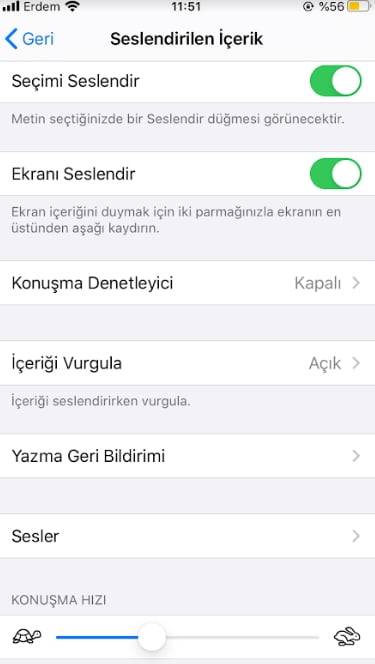

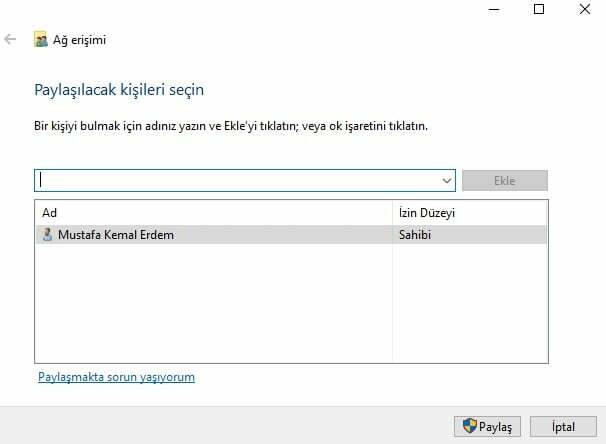



Bilgisayarlar arasında dosya nasıl paylaştırılır?
Bunun için öncesinde yapmanız gereken birkaç işlemler bulunmaktadır. Ardından kolaylıkla bir bilgisayardan diğer bir bilgisayara dosya aktarım işlemini gerçekleştirebilirsiniz. Şimdi bu işlemini nasıl gerçekleştirildiğinden bahsedelim.
- İlk olarak yapanız gereken sağ alt köşede yer alan ağ arayüz simgesini mause ile açarak, ‘’ Ağ ve Paylaşım Merkezi’ni açmanız gerekmektedir.
- Ardından açılan pencere ile sol kısımda bulunan ‘Bağdaştırıcı ayarlarını değiştirin’ seçeneğine tıklamalısınız.
- Sonrasında karşınıza ağ ara yüzlerini gösteren bir pencere açılacaktır. Ardından bağlantı hangi ağ ara yüzündeyse, o ağ ara yüzü üzerinde işlem yapmalısınız.
- Kablosuz bağlantı kullanarak ‘’ ‘Wi-Fi’ ağ ara yüzü’’ üzerinden işlemlerinizi gerçekleştirmelisiniz.
- ‘Wi-Fi’ ağ arayüzü simgesi ile ardından açılan menüde özellikler karşınıza çıkacaktır. Bu menüden ‘İnternet Protokolü Sürüm 4 menüsüne tıklamalısınız. Bu kısımda özellikler butonu ile işleme devam edebilirsiniz. Özellikle sıkça dosya paylaşımı kullanacaksanız, statik IP tanımlaması yapabilirsiniz.
Böylece bilgisayarla arası dosya paylaşımını sağlayabilirsiniz.